3 metodi per estrarre l'audio dai file video
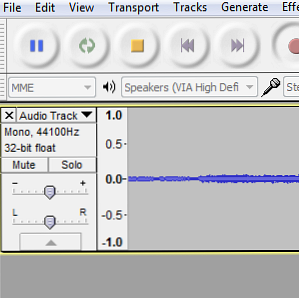
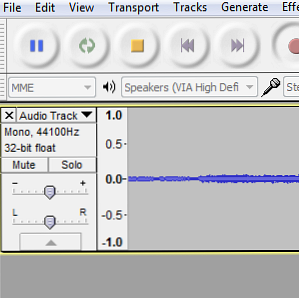 Forse stai podcasting o le tue esigenze di ripping dell'audio da un video clip potrebbero essere radicate in un'attività più artistica come l'editing video. In entrambi i casi, la questione di isolare la traccia audio dai file video può essere difficile da raggiungere.
Forse stai podcasting o le tue esigenze di ripping dell'audio da un video clip potrebbero essere radicate in un'attività più artistica come l'editing video. In entrambi i casi, la questione di isolare la traccia audio dai file video può essere difficile da raggiungere.
Fortunatamente ci sono vari approcci che puoi adottare, usando il tuo PC o impiegando un secondo dispositivo. Anche se questa soluzione potrebbe non essere l'ideale, l'uso di una connessione digitale dovrebbe evitare qualsiasi problema con la degradazione della qualità del suono tra i dispositivi, soprattutto se si prevede di copiare il suono isolato sul computer, magari come WAV o MP3.
I seguenti suggerimenti su come isolare o estrarre l'audio da una copertina di un file video utilizzando un secondo dispositivo, utilizzando un'applicazione di registrazione audio e utilizzando un'utilità per convertire il video in MP3.
Uscita audio su un altro dispositivo
Il computer dovrebbe avere almeno un'opzione di uscita audio, in genere una porta per cuffie, insieme ad altre opzioni come l'uscita standard o la porta ottica SPDIF.

Scegliendo uno di questi per abbinare le opzioni di input di qualsiasi dispositivo di registrazione portatile che hai renderà molto semplice registrare l'audio da un video clip se non hai accesso al software giusto.
Quando fai la scelta della connessione, scegli la massima qualità. Ad esempio, potresti avere un registratore digitale con una porta ottica, quindi se sul tuo PC è presente una porta simile, connetti semplicemente il dispositivo, avvia il lettore video e premi la registrazione sul dispositivo. Si noti che questo è un “processo in tempo reale”, quindi se hai un video lungo la colonna sonora potrebbe impiegare un po 'di tempo per registrare!
Registrazione dell'audio del computer
Un'alternativa all'uso di un kit secondario è di sfruttare il meraviglioso Audacity, disponibile da qui.
Dopo aver scaricato e installato questo software, puoi utilizzarlo come studio digitale per la compilazione di tracce o come utile strumento per registrare l'audio dalla sorgente sul tuo PC.

Questo viene fatto usando le opzioni sulla barra degli strumenti del dispositivo Audacity, che troverai appena sotto giocare e disco opzioni sulla barra degli strumenti di trasporto Audacity. Qui, imposta l'opzione sorgente - indicata da un simbolo del microfono - su Stereo Mix (l'opzione avrà la tua scheda audio elencata come suffisso).

Con questo selezionato, fare clic su disco pulsante e premere play sul clip video che si desidera registrare. Quando hai finito e riascoltali, potresti notare che il suono è un po 'più tranquillo di quando lo hai riprodotto come videoclip. Ciò è probabilmente dovuto alle impostazioni audio del lettore video; uso Effetto> Amplifica in Audacity per potenziare un po 'questo.
Conversione di video in MP3
La terza opzione consiste nell'utilizzare un'applicazione di conversione per perdere tutte le informazioni video e convertire il file in MP3. Mentre le opzioni sopra possono essere utilizzate per i video riprodotti da qualsiasi fonte, la conversione è l'unico modo per rimuovere l'audio da un file video scaricato che si trova sul tuo computer o su un dispositivo connesso.

Finora l'opzione gratuita più accessibile per questo è probabilmente [NO LONGER WORKS] Free Video to MP3 Converter, anche se dovresti essere avvisato che tenterà di installare inutili barre degli strumenti del browser, quindi segui attentamente il processo di installazione.
Una volta installato, l'applicazione è facile da usare. Tutto quello che devi fare è fare clic su Aggiungere i file… pulsante per cercare e aggiungere il file video che si desidera convertire, selezionare una cartella di output in Salvare: campo e scegli il formato di output e la qualità. Quando sei felice, clicca Convertire e attendere che l'audio venga rimosso dal file video.
Conclusione
Usando i primi due dei metodi descritti in passato sono stato in grado di estrarre l'audio da varie fonti. L'ultima opzione, in realtà la conversione del file video in MP3, è quella che si è dimostrata la più semplice.
Tutte queste soluzioni sono adatte per scenari specifici, ovviamente - ma hai un'opzione preferita? Forse hai un software superiore che ti piace usare o un registratore portatile che può essere facilmente sincronizzato con il tuo PC? Facci sapere!
Immagine del registratore digitale Via Shutterstock
Scopri di più su: Audio Converter, Audio Editor.


